Dicas sobre remoção de Your Computer has Been Locked – LockScreen.OJ (remover Your Computer has Been Locked – LockScreen.OJ)
Your Computer has Been Locked – LockScreen.OJ é uma infecção de ransomware que pode entrar clandestinamente no seu sistema e travar o seu PC. A mensagem que ele exibe na tela afirma que seus documentos, Fotos e outros arquivos têm sido criptografados e que a única maneira de obtê-los de volta é para pagar 100 euros. É por isso que esta infecção é denominada ransomware.
O programa malicioso é destinado a usuários de computador falando francês, como parte da mensagem que apresenta é em francês. Pode haver variantes do malware mesmo em outras línguas também. Não há nenhuma pergunta que você deve terminar o Your Computer has Been Locked – LockScreen.OJ assim que você pode, sem desperdiçar seu dinheiro em cibercriminosos.
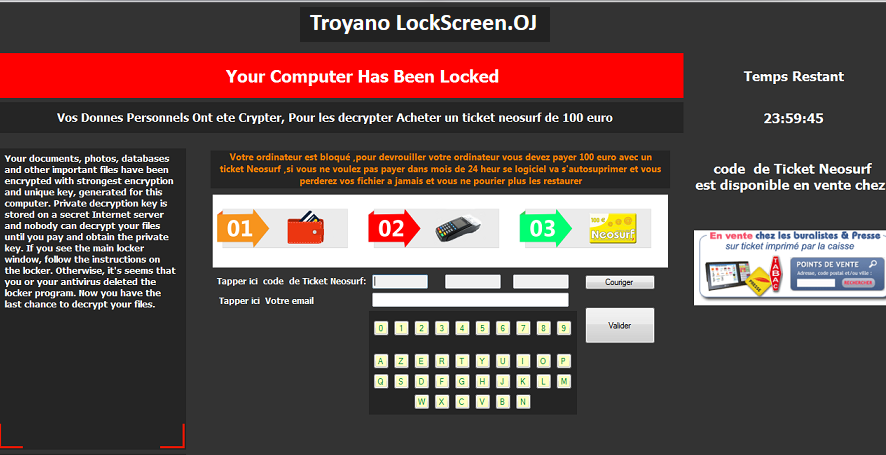
Como funciona o LockScreen.OJ?
LockScreen.OJ se espalha através de anexos de e-mail de spam e páginas da Web não confiáveis que software de terceiros de acolhimento. Se você baixar um anexo de email corrompido ou um arquivo malicioso de uma fonte não confiável, você infectar seu sistema imediatamente. Assim que o malware é instalado, ele bloqueia sua tela apresentando-lhe com a mensagem alarmante. A boa notícia é que esta mensagem não é completamente verdade. O ransomware alega que seus arquivos têm sido criptografados e que a fim de recuperá-los que você tem que comprar uma chave de descriptografia privada. Ele ainda explica como você pode fazer o pagamento utilizando o cartão pré-pago NeoSurf. Na realidade, no entanto, nenhum de seus arquivos são criptografados. A razão pela qual que você não pode ver alguns deles é porque eles se tornaram invisíveis pelo programa malicioso, que acrescentou o atributo “Oculto” para eles. Você pode desfazer isso sem muita dificuldade.
Escusado será dizer, você não deve transferir dinheiro para os criminosos da Internet. Eles não irão desbloquear a sua tela ou “restaurar” seus dados, mesmo se você efetuar o pagamento. O que deve fazer é excluir o Your Computer has Been Locked – LockScreen.OJ si mesmo.
Como remover Your Computer has Been Locked – LockScreen.OJ?
Não há nenhuma pergunta que você precisa desinstalar o Your Computer has Been Locked – LockScreen.OJ logo que possível. A única maneira de fazer isso é implementar um utilitário do anti-malware. Desde que o programa prejudicial bloqueia sua tela, você só poderá fazer o download do software necessário após seu reinício seu computador em modo seguro com rede. Assim que fizer isso, você será capaz de baixar a ferramenta de anti-malware poderoso de nossa página e usá-lo para varrer e limpar seu sistema. O removedor de malware irá detectar todos os componentes da infecção e excluir Your Computer has Been Locked – LockScreen.OJ completamente. Além de remoção de Your Computer has Been Locked – LockScreen.OJ, você também fará com que seu PC fique protegido contra ameaças semelhantes no futuro.
Offers
Baixar ferramenta de remoçãoto scan for Your Computer has Been Locked - LockScreen.OJUse our recommended removal tool to scan for Your Computer has Been Locked - LockScreen.OJ. Trial version of provides detection of computer threats like Your Computer has Been Locked - LockScreen.OJ and assists in its removal for FREE. You can delete detected registry entries, files and processes yourself or purchase a full version.
More information about SpyWarrior and Uninstall Instructions. Please review SpyWarrior EULA and Privacy Policy. SpyWarrior scanner is free. If it detects a malware, purchase its full version to remove it.

Detalhes de revisão de WiperSoft WiperSoft é uma ferramenta de segurança que oferece segurança em tempo real contra ameaças potenciais. Hoje em dia, muitos usuários tendem a baixar software liv ...
Baixar|mais


É MacKeeper um vírus?MacKeeper não é um vírus, nem é uma fraude. Enquanto existem várias opiniões sobre o programa na Internet, muitas pessoas que odeiam tão notoriamente o programa nunca tê ...
Baixar|mais


Enquanto os criadores de MalwareBytes anti-malware não foram neste negócio por longo tempo, eles compensam isso com sua abordagem entusiástica. Estatística de tais sites como CNET mostra que esta ...
Baixar|mais
Quick Menu
passo 1. Desinstale o Your Computer has Been Locked - LockScreen.OJ e programas relacionados.
Remover Your Computer has Been Locked - LockScreen.OJ do Windows 8 e Wndows 8.1
Clique com o botão Direito do mouse na tela inicial do metro. Procure no canto inferior direito pelo botão Todos os apps. Clique no botão e escolha Painel de controle. Selecione Exibir por: Categoria (esta é geralmente a exibição padrão), e clique em Desinstalar um programa. Clique sobre Speed Cleaner e remova-a da lista.


Desinstalar o Your Computer has Been Locked - LockScreen.OJ do Windows 7
Clique em Start → Control Panel → Programs and Features → Uninstall a program.


Remoção Your Computer has Been Locked - LockScreen.OJ do Windows XP
Clique em Start → Settings → Control Panel. Localize e clique → Add or Remove Programs.


Remoção o Your Computer has Been Locked - LockScreen.OJ do Mac OS X
Clique em Go botão no topo esquerdo da tela e selecionados aplicativos. Selecione a pasta aplicativos e procure por Your Computer has Been Locked - LockScreen.OJ ou qualquer outro software suspeito. Agora, clique direito sobre cada dessas entradas e selecione mover para o lixo, em seguida, direito clique no ícone de lixo e selecione esvaziar lixo.


passo 2. Excluir Your Computer has Been Locked - LockScreen.OJ do seu navegador
Encerrar as indesejado extensões do Internet Explorer
- Toque no ícone de engrenagem e ir em Gerenciar Complementos.


- Escolha as barras de ferramentas e extensões e eliminar todas as entradas suspeitas (que não sejam Microsoft, Yahoo, Google, Oracle ou Adobe)


- Deixe a janela.
Mudar a página inicial do Internet Explorer, se foi alterado pelo vírus:
- Pressione e segure Alt + X novamente. Clique em Opções de Internet.


- Na guia Geral, remova a página da seção de infecções da página inicial. Digite o endereço do domínio que você preferir e clique em OK para salvar as alterações.


Redefinir o seu navegador
- Pressione Alt+T e clique em Opções de Internet.


- Na Janela Avançado, clique em Reiniciar.


- Selecionea caixa e clique emReiniciar.


- Clique em Fechar.


- Se você fosse incapaz de redefinir seus navegadores, empregam um anti-malware respeitável e digitalizar seu computador inteiro com isso.
Apagar o Your Computer has Been Locked - LockScreen.OJ do Google Chrome
- Abra seu navegador. Pressione Alt+F. Selecione Configurações.


- Escolha as extensões.


- Elimine as extensões suspeitas da lista clicando a Lixeira ao lado deles.


- Se você não tiver certeza quais extensões para remover, você pode desabilitá-los temporariamente.


Redefinir a homepage e padrão motor de busca Google Chrome se foi seqüestrador por vírus
- Abra seu navegador. Pressione Alt+F. Selecione Configurações.


- Em Inicialização, selecione a última opção e clique em Configurar Páginas.


- Insira a nova URL.


- Em Pesquisa, clique em Gerenciar Mecanismos de Pesquisa e defina um novo mecanismo de pesquisa.




Redefinir o seu navegador
- Se o navegador ainda não funciona da forma que preferir, você pode redefinir suas configurações.
- Abra seu navegador. Pressione Alt+F. Selecione Configurações.


- Clique em Mostrar configurações avançadas.


- Selecione Redefinir as configurações do navegador. Clique no botão Redefinir.


- Se você não pode redefinir as configurações, compra um legítimo antimalware e analise o seu PC.
Remova o Your Computer has Been Locked - LockScreen.OJ do Mozilla Firefox
- No canto superior direito da tela, pressione menu e escolha Add-ons (ou toque simultaneamente em Ctrl + Shift + A).


- Mover para lista de extensões e Add-ons e desinstalar todas as entradas suspeitas e desconhecidas.


Mudar a página inicial do Mozilla Firefox, se foi alterado pelo vírus:
- Clique no botão Firefox e vá para Opções.


- Na guia Geral, remova o nome da infecção de seção da Página Inicial. Digite uma página padrão que você preferir e clique em OK para salvar as alterações.


- Pressione OK para salvar essas alterações.
Redefinir o seu navegador
- Pressione Alt+H.


- Clique em informações de resolução de problemas.


- Selecione Reiniciar o Firefox (ou Atualizar o Firefox)


- Reiniciar o Firefox - > Reiniciar.


- Se não for possível reiniciar o Mozilla Firefox, digitalizar todo o seu computador com um anti-malware confiável.
Desinstalar o Your Computer has Been Locked - LockScreen.OJ do Safari (Mac OS X)
- Acesse o menu.
- Escolha preferências.


- Vá para a guia de extensões.


- Toque no botão desinstalar junto a Your Computer has Been Locked - LockScreen.OJ indesejáveis e livrar-se de todas as outras entradas desconhecidas também. Se você for unsure se a extensão é confiável ou não, basta desmarca a caixa Ativar para desabilitá-lo temporariamente.
- Reinicie o Safari.
Redefinir o seu navegador
- Toque no ícone menu e escolha redefinir Safari.


- Escolher as opções que você deseja redefinir (muitas vezes todos eles são pré-selecionados) e pressione Reset.


- Se você não pode redefinir o navegador, analise o seu PC inteiro com um software de remoção de malware autêntico.
